MFC-295CN
FAQ et Diagnostic |
Comment supprimer le message ... impossible ou Impossible de ...?
Si l'un des messages suivants s'affiche sur l'écran ACL, l'appareil peut avoir un problème mécanique, la bande de codage être souillée ou un objet étranger se trouver à l'intérieur.
- Impossible de nettoyer (Nettoy. imposs.)
- Impossible d'initialiser (Initial. imposs.)
- Impossible d'imprimer (Impress. imposs.)
- Impossible de numériser (Scan impossible)
Pour essayer de résoudre le problème, suivez les étapes ci-dessous :
Si la solution suivante ne résoud pas le problème, votre appareil nécessitera une réparation. Veuillez contacter le soutien technique de Brother à partir du lien Contact.
Ce problème se produit le plus fréquemment lorsque la bande encodeur est sale. Nettoyez la bande encodeur en vous référant aux étapes ci-dessous :
NETTOYER LA BANDE ENCODEUR
NOTE : Les illustrations ci-dessous proviennent d'un produit représentatif qui peuvent différer de votre produit.
- Veuillez utiliser un tissu tel qu'un T-shirt, un chiffon de nettoyage à sec pour lunettes ou moniteur ou un autre morceau de tissu.
NE PAS UTILISER n'importe quel type de PRODUIT EN PAPIER (p. ex., journal, papier-ménage, filtres, etc.) Ceci afin d'assurer que la saleté soit bien enlevée de la bande encodeur.
- Soulevez le couvercle du scanner en utilisant les onglets en plastique sur la gauche et la droite du couvercle.

- Localisez la position de la tête d'impression. Si elle se trouve au centre ou sur la gauche, utilisez vos doigts et faites glisser la tête sur la droite sous le couvercle en plastique, afin de pouvoir nettoyer la bande encodeur.

- La bande encodeur est la bande en plastique transparent se trouvant sur l'avant de la bande en vinyle blanc (entourée en rouge sur l'illustration ci-dessus).
Il y a une mise en garde dans l'appareil stipulant de ne pas toucher la bande, cependant il s'agit d'un avertissement de ne pas toucher la bande avec ses doigts, afin d'éviter de déposer de la graisse sur la bande. Vous pouvez toucher la bande avec un morceau de tissu non-pelucheux.

- Nettoyez les deux côtés de la bande encodeur avec un chiffon sec non-pelucheux au moins trois fois, de gauche à droite et de droite à gauche. Dans la plupart des cas vous devez frotter fermement la bande afin de nettoyer complètement la bande et de résoudre ce problème. La bande encodeur est très flexible et durable. Vous ne risquez pas de l'endommager. Elle ne se casse pas facilement.
Après avoir nettoyé la bande pour la deuxième fois et si vous avez déjà vérifié la présence de corps étrangers, passez à l'étape 9.

VÉRIFIER LA PRÉSENCE DE CORPS ÉTRANGERS
- Après avoir nettoyé soigneusement la bande encodeur, regardez à l'intérieur de l'appareil et dans les deux extrémités la présence de papier ou d'objets étrangers et le cas échéant, retirez-les. Des morceaux de papier peuvent être coincés sous la tête d'impression.
- Si la tête d'impression se trouve sur la droite de l'appareil, pressez et tenez enfoncé la touche ARRÊT/SORTIE pendant cinq secondes. Ceci fait déplacer la tête d'impression au centre de l'appareil et vous permet ainsi de vérifier la présence de débris dans l'angle droit.

- Si vous avez physiquement déplacé la tête d'impression sous le couvercle lorsque vous avez nettoyé la bande encodeur, délacez de nouveau la tête au centre à l'aide de vos doigts afin de vérifier la présence de débris dans l'angle droit.
Ne fermez pas le couvercle du scanner avant d'avoir atteint l'étape 8. Ceci provoquerait un message d'erreur si vous fermez le couvercle avant l'étape 7.
- Si la tête d'impression se trouve sur la droite de l'appareil, pressez et tenez enfoncé la touche ARRÊT/SORTIE pendant cinq secondes. Ceci fait déplacer la tête d'impression au centre de l'appareil et vous permet ainsi de vérifier la présence de débris dans l'angle droit.
- Retournez l'appareil et ouvrez le capot arrière de déblocage de bourrage (1). Enlevez tout débris de papier se trouvant à l'intérieur de l'appareil. Puis refermez le couvercle arrière (1).
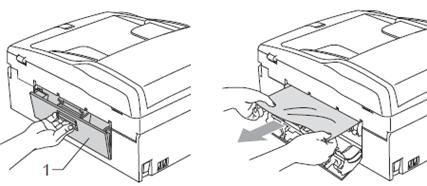
- Retournez l'appareil. Fermez doucement le couvercle du scanner et vérifiez si le message est disparu.
- Si le message est disparu, passez à l'étape 10.
- Si le message continue de s'afficher, nettoyer la bande encodeur encore une fois en suivant les étapes 2 à 5. Il est normal qu'il fasse nettoyer la bande encodeur plusieurs fois.
- Si le message est disparu, passez à l'étape 10.
REDÉMARRER L'APPAREIL
- Déconnectez le câble secteur de l'appareil. Attendez deux secondes puis reconnectez le câble secteur.
- Si le message d'erreur a disparu, passez à l'étape 10.
- Si le message d'erreur s'affiche toujours, passez à l'étape 11.
- Si le message d'erreur a disparu, passez à l'étape 10.
TESTER L'APPAREIL
- Imprimez la liste d'aide en appuyant sur MENU, puis en choisissant Impr. Rapports => Liste aide. Appuyez sur MONO MARCHE.
- Si la page ne s'imprime pas parce qu'un message réapparaît ET que vous n'aviez PAS redémarré l'appareil, passez à l'étape 9.
- Si la page ne s'imprime pas parce qu'un message réapparaît ET que vous aviez redémarré l'appareil, passez à l'étape 11.
- Si la feuille s'imprime, le problème est résolu.
- Si la page ne s'imprime pas parce qu'un message réapparaît ET que vous n'aviez PAS redémarré l'appareil, passez à l'étape 9.
- Votre appareil nécessite un service. Toute télécopie reçue pendant que le message d'erreur s'affiche est mise automatiquement en mémoire. S'il y a des télécopies en mémoire, vous pouvez transférer les télécopies vers un autre télécopieur, afin de ne pas les perdre. Si vous ne voulez pas transférer les télécopies, contactez le soutien technique de Brother à partir du lien Contact. Si vous voulez confirmer la présence de télécopies en mémoire et les imprimer, suivez la procédure ci-dessous :
Afin de transférer les données en mémoire vers un autre télécopieur, vous devez avoir programmé l'ID station de l'appareil avant que le message d'erreur s'affiche. Si vous n'aviez pas programmé l'ID station, vous ne pourrez pas transférer les télécopies en mémoire. Contactez le soutien technique de Brother à partir du lien Contact.
- Appuyez sur MENU et choisissez Service => Transfert données => Transfert fax. (p. ex., MENU, 9, 0, 1)
- Si AUCUNE DONNÉE apparaît, il n'y a pas de télécopie en mémoire. Passez à l'étape b.
- Si l'écran vous demande d'entrer le numéro de télécopieur, il y a des télécopies en mémoire. Si vous voulez transférer les télécopies vers un autre appareil, entrez le numéro de télécopieur vers lequel vous voulez envoyer les télécopies et passez à l'étape b.
- Si AUCUNE DONNÉE apparaît, il n'y a pas de télécopie en mémoire. Passez à l'étape b.
- Appuyez sur MONO MARCHE et veuillez contacter le soutien technique de Brother à partir du lien Contact.
- Appuyez sur MENU et choisissez Service => Transfert données => Transfert fax. (p. ex., MENU, 9, 0, 1)
